本教程主要给各位亲们讲解了几何画板中正多边形工具使用的详细操作步骤,需要了解的亲们可以一起去看看下文几何画板中正多边形工具使用操作过程,希望能够帮助到大家。
几何画板中正多边形工具使用操作过程

正多边形工具顾名思义就是用来画正多边形的,那么值得说的是,该工具使用非常方便,只需建立一个参数,就可以画出各种正多边形,不需要像以前画图那样,先画个圆,然后利用旋转角度的方法构造正多边形,这里举例来画正五边形来介绍正多边形工具的使用技巧。
新建参数来控制正多边形的边数。打开几何画板,鼠标点击上方菜单栏“数据”菜单,在其下拉选项选择“新建参数”命令,这样会弹出新建参数对话框,输入数值5,单位无,点击确定,这样就新建了参数t1,
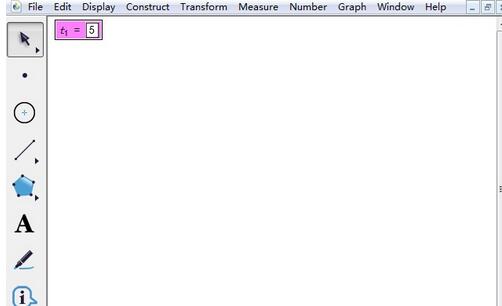
提示:新建的参数的作用是控制正多边形的边数的,想画正几边形参数就取成几即可。
选择正多边形工具。鼠标点击左侧侧边栏“自定义工具”按钮,在弹出的工具包选择“正多边形”——“任意正多边形”工具,
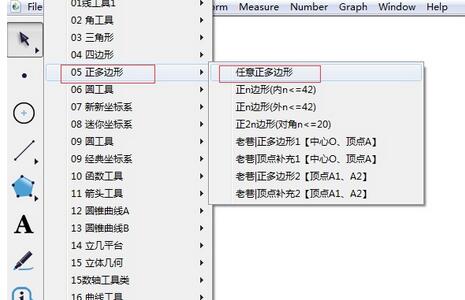
绘制正五边形。选择好正多边形工具后,用鼠标点一下刚才新建的参数,然后在工作区域点击鼠标,然后拖动就能看到正五边形形状,在适当位置再次单击鼠标,就可以画好正五边形。
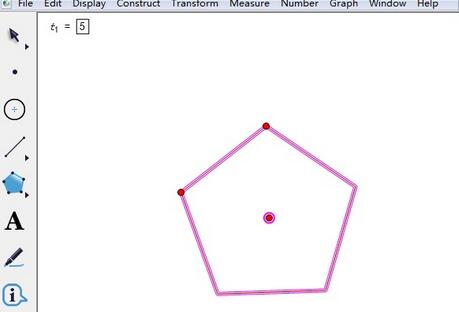
上文就讲解了几何画板中正多边形工具使用操作过程,希望有需要的朋友都来学习哦。










